Macの画面に注釈や記号を描くことができるオープンソースのMac用テレストレーターアプリ「TLDraw」がリリースされています。詳細は以下から。
![]()
TLDrawは元デザインツールFramerのエンジニアのSteve Ruizさんが新たに公開したオープンソースのスケッチ/ドローイング・アプリで、NFLなどスポーツのテレビ中継でプレイヤーの動きを画面上に描くテレストレート(Telestrator)のように、Macの画面上に注釈や記号を描くことができます。
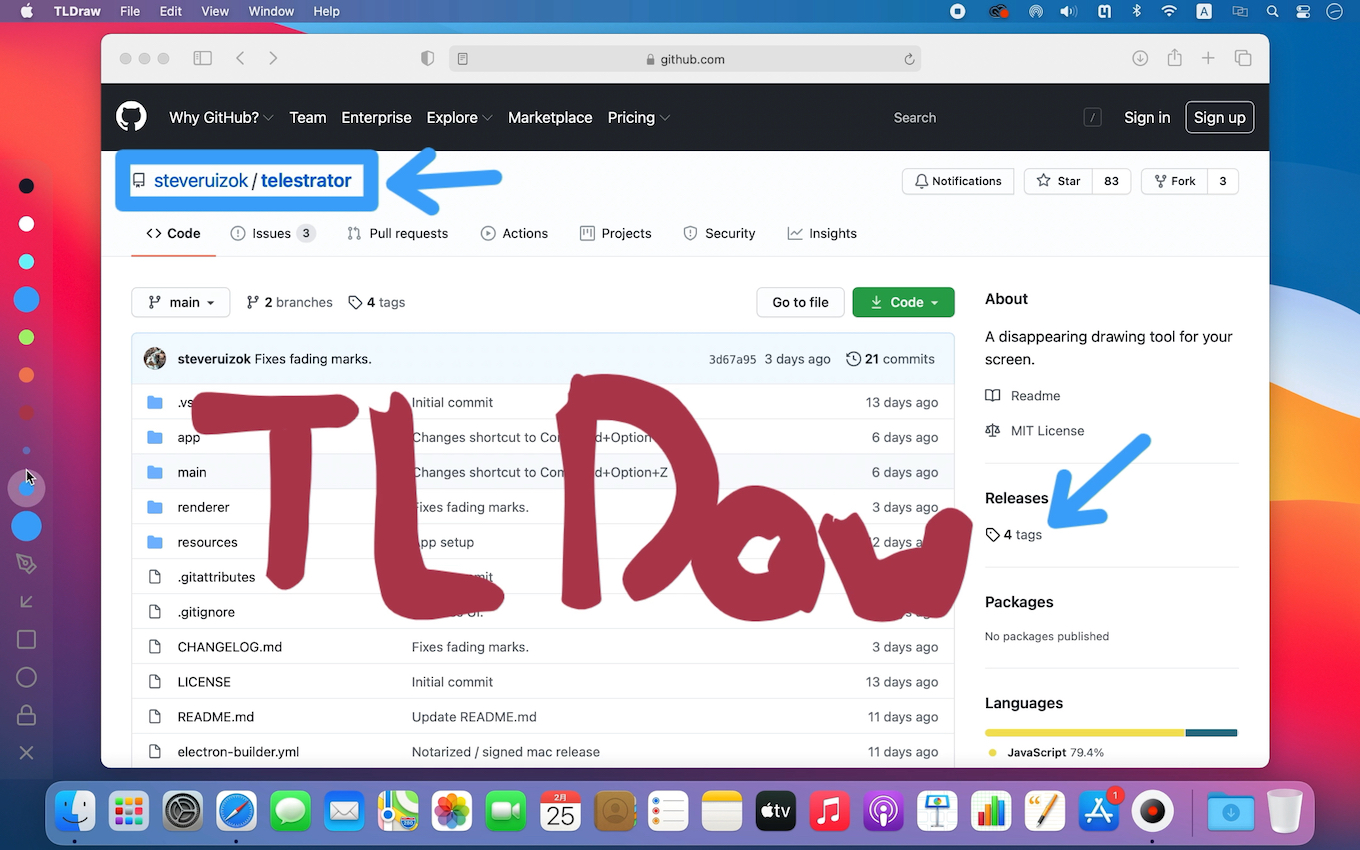
An on-screen drawing tool (aka a “telestrator”) by @steveruizok.This app is in active development! More soon.
steveruizok/telestrator: A disappearing drawing tool for your screen. – GitHub
TLDrawの使い方はアプリを起動した状態でMacの画面左下端にマウスポインターを移動すると描写ツールが表示されるので、後は使いたいカラーやペン/矩形ツールを選択してMacのデスクトップ上に自由に描くだけで、現在(v0.3.0)のところ6種類のカラーと3サイズのペン、矢印、楕円、矩形、丸ツールを使うことができます。
デフォルトではTLDrawで描いたオブジェクトは数秒で消えてしまいますが、鍵(🔒)アイコンをクリックすることでオブジェクトを残しておく、または以下のキーボードショートカットで操作することが可能です。
キーボードショートカット
- E : 楕円ツール
- R : 矩形ツール
- A : 矢印ツール
- D : ペンツール
- 1~6 : カラーの選択
- Command + 1~3 : サイズの変更
- Command + E : 画面上のオブジェクトを消去
- Command + F : フェーディングの切り替え
- Command + Z : Undo
- Command + Shift + Z : Redo
- Escape : マウスポインターに戻る
- Command + Shift + E : 画面上のオブジェクトを消去してマウスポインターに戻る
また、TLDrawはElectron製で現在のところIntelバイナリしか用意されていませんが、Appleの公証も取得しているので、リモート会議などで画面に映したプレゼンテーションに注釈を入れるのに使いたい方は試してみてください。

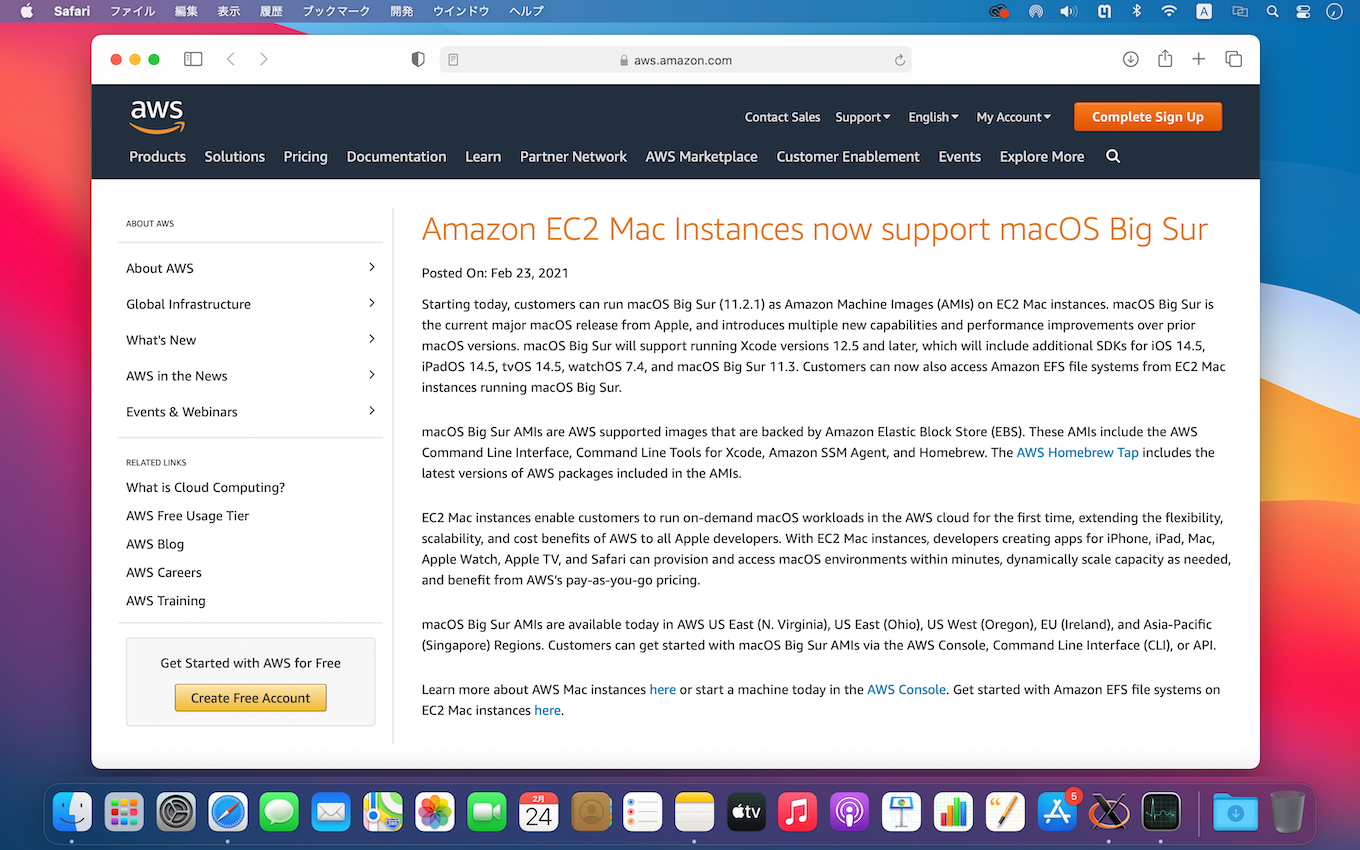
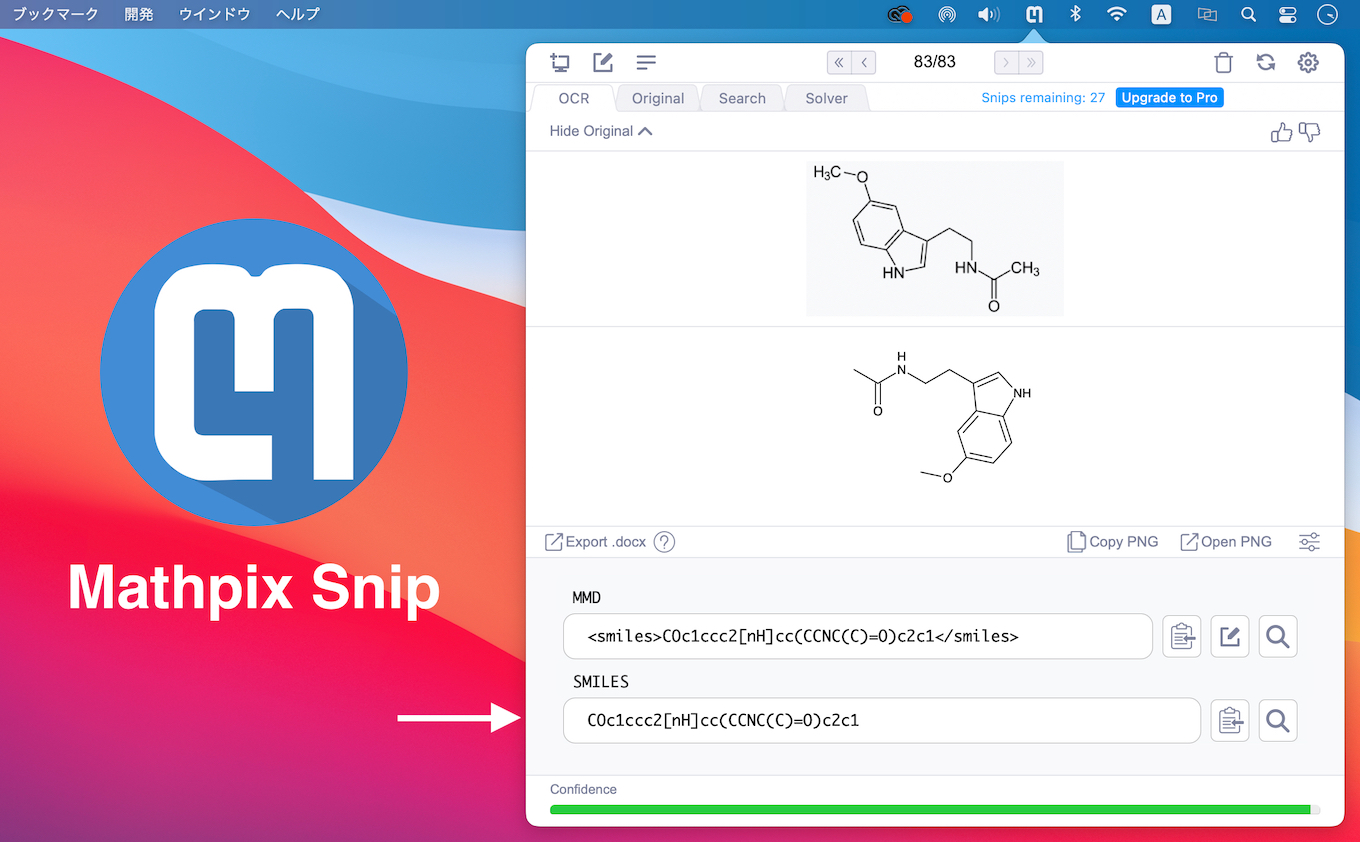
コメント